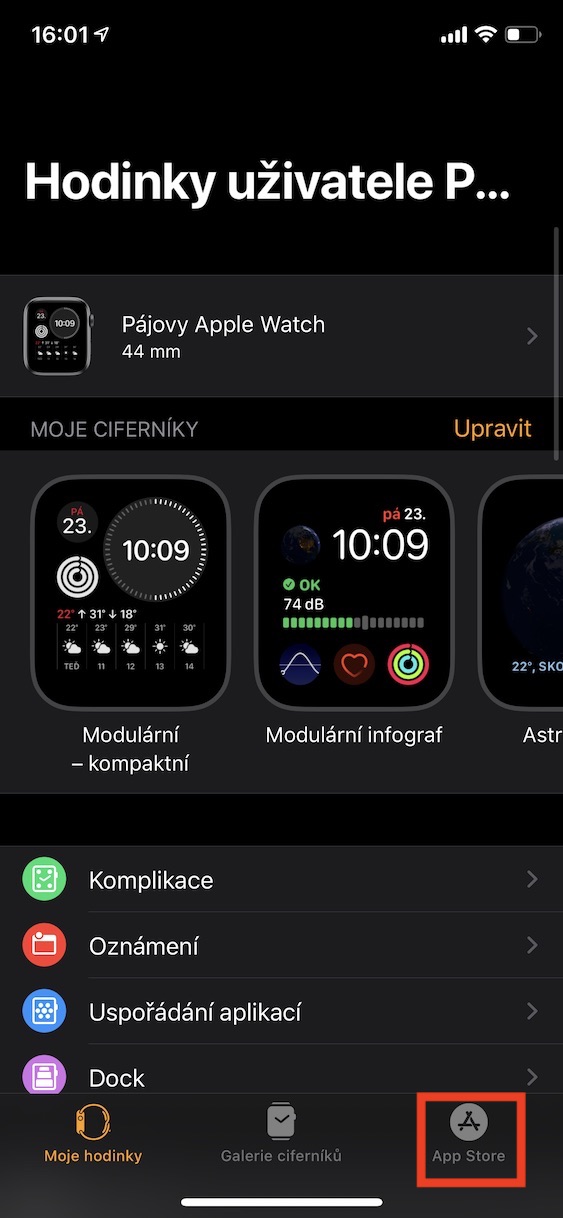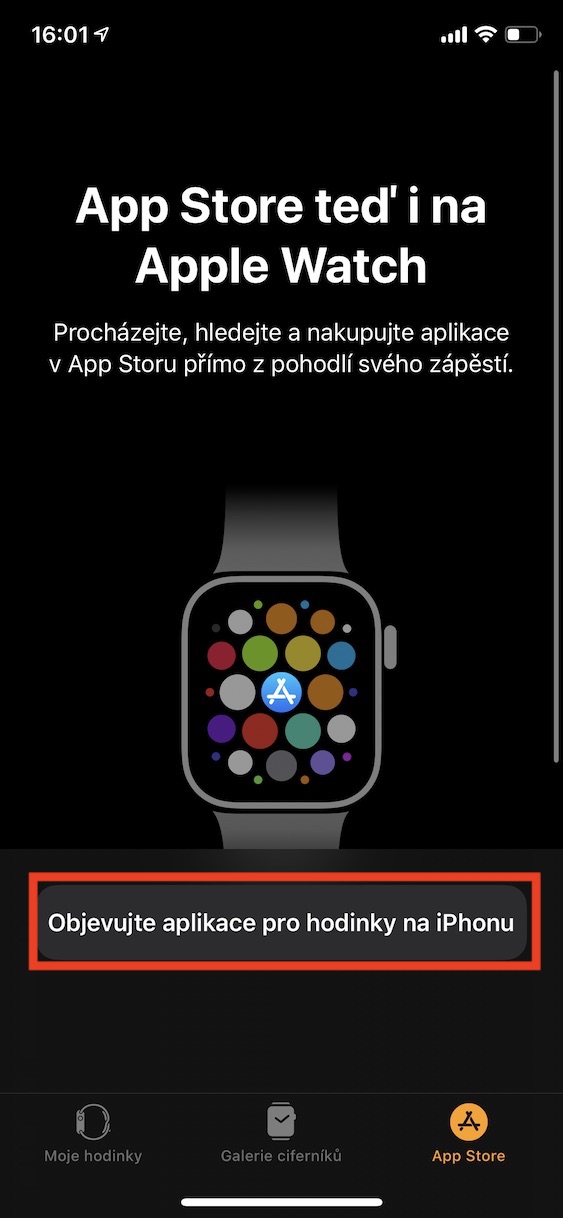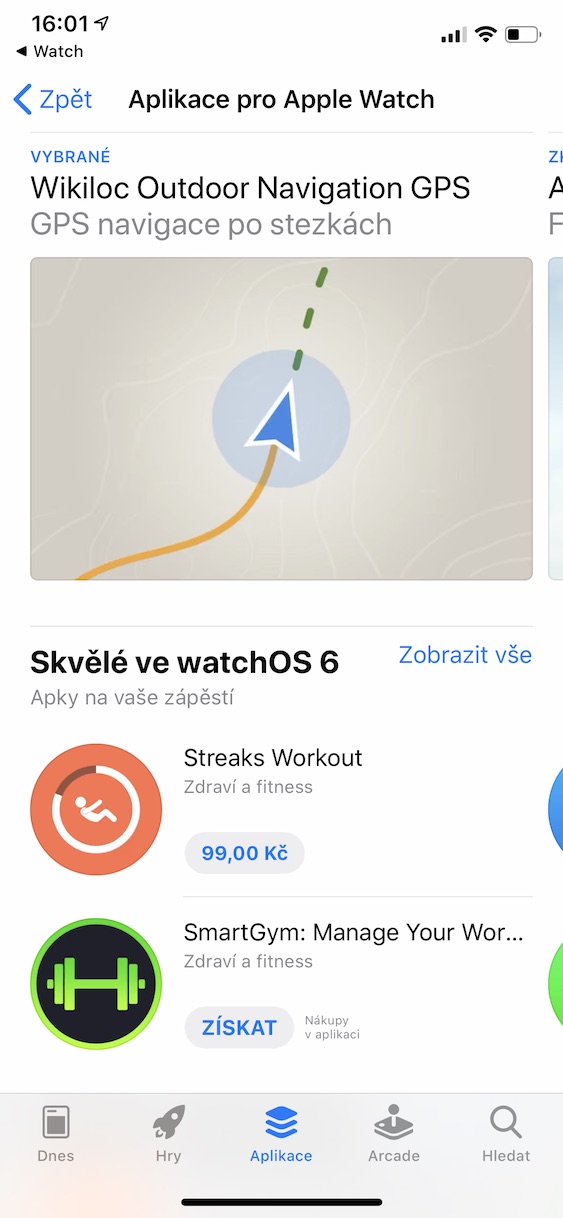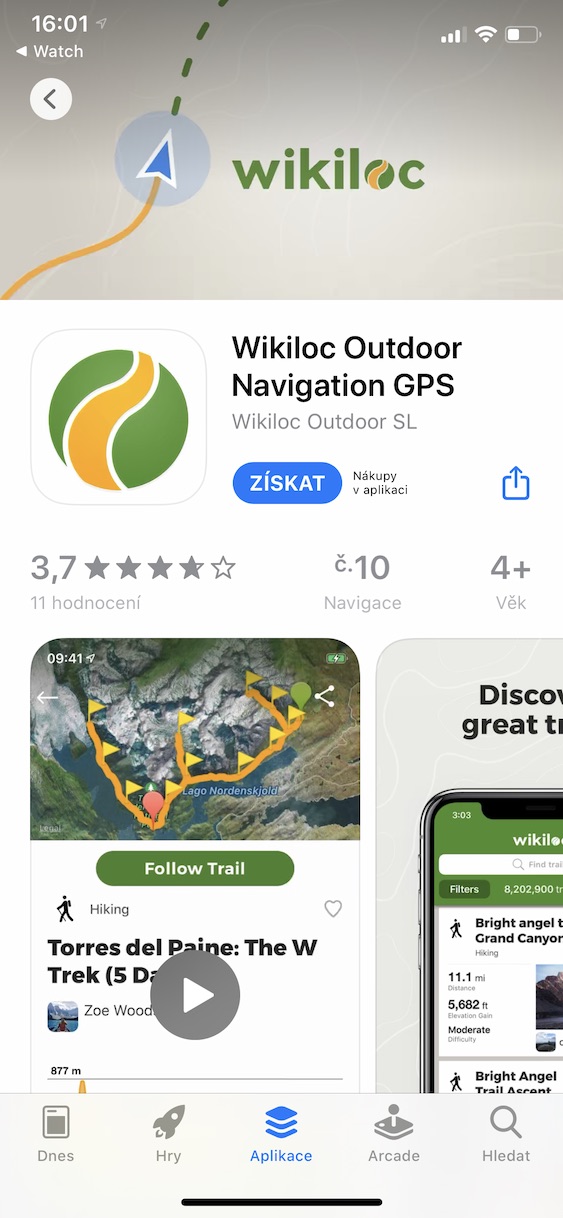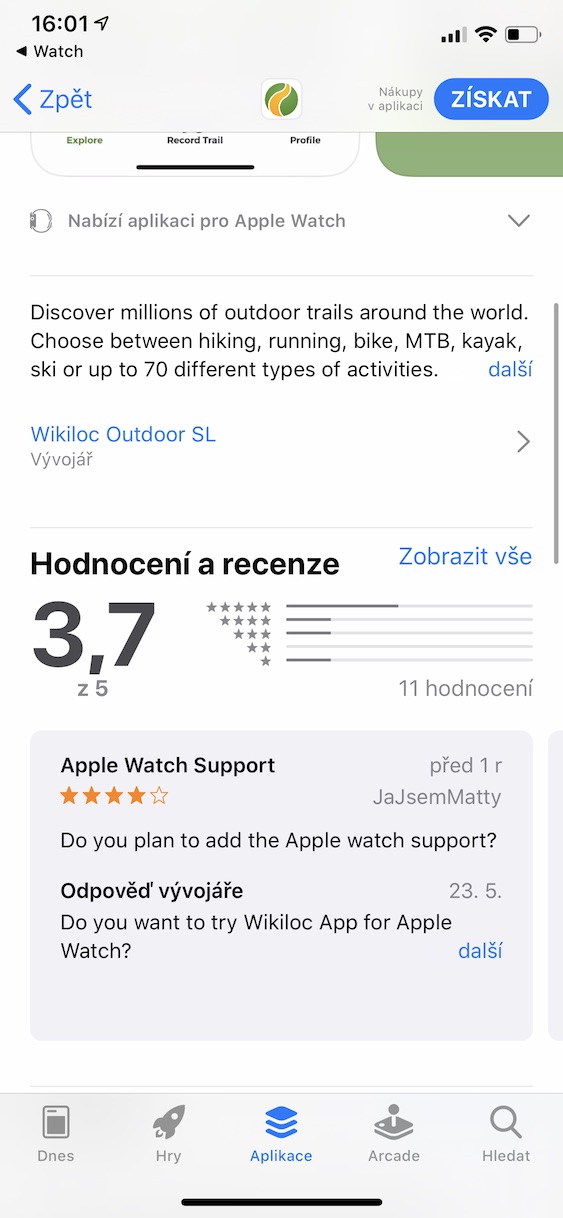Usa sa mga nag-unang kabag-ohan sa watchOS 6 mao ang usa ka bulag nga App Store alang sa Apple Watch, salamat nga ang relo nahimong usa ka labi ka independente nga aparato nga wala magkinahanglan usa ka iPhone sa pag-download sa mga aplikasyon. Bisan pa, ang pag-browse sa App Store sa gamay nga display sa relo dili gyud komportable. Busa asa sa iOS 13 atong makit-an ang App Store para sa Apple Watch aron mas klaro nato kining makita sa dako nga screen?
Mahimo nga interes nimo

Giunsa ang pag-abli sa bag-ong App Store alang sa Apple Watch sa iPhone sa iOS 13
Una, kinahanglan nimo nga ilogon ang iPhone nga gipares sa imong relo. Kung nahuman na nimo kana, ang kinahanglan nimong buhaton mao ang pag-abli sa lumad nga app Pagtan-aw. Pagkahuman niana, pag-klik lang sa kapilian sa ubos nga menu app Store. Human sa pag-klik niini nga tab, imong makita ang impormasyon nga ang App Store anaa na usab direkta sa Apple Watch. Bisan pa, gusto namong i-browse ang "watch" App Store sa iPhone, mao nga gi-klik namo ang ubos nga buton Pangitaa ang mga app sa pagbantay sa iPhone. Sa higayon nga imong i-klik kini nga opsyon, dad-on ka dayon sa interface sa App Store alang sa Apple Watch. Dinhi mahimo nimo nga dali tan-awa ang tanan nga mga aplikasyon, tan-awa ang mga hulagway o basaha ang kompletong impormasyon. Siyempre, mahimo ka usab mag-download sa mga aplikasyon gikan dinhi download.
Kung nakadungog ka bahin sa App Store alang sa Apple Watch sa unang higayon, sama sa akong gihisgutan sa pasiuna, kini usa sa mga bag-ong bahin sa watchOS 6. Kung gusto nimo makita kung giunsa ang pagtan-aw sa App Store direkta sa Apple Watch, walay mas sayon , kay sa pagpindot sa digital nga korona aron mobalhin ngadto sa kinatibuk-ang panglantaw sa tanang mga aplikasyon. Human niana, pangitaa lang ang icon sa App Store ug i-klik kini. Pagkahuman niana, mahimo ra nimo i-download ang lainlaing mga aplikasyon ug tan-awon ang ilang paghulagway gamit ang mga imahe.